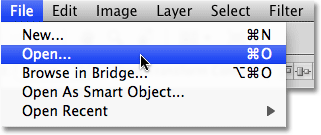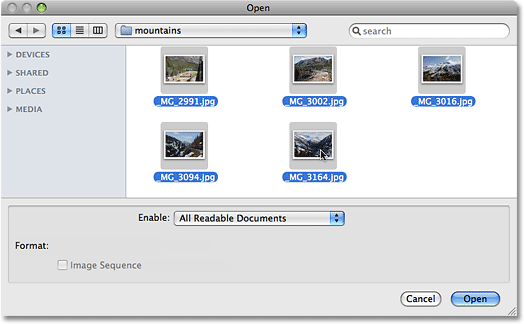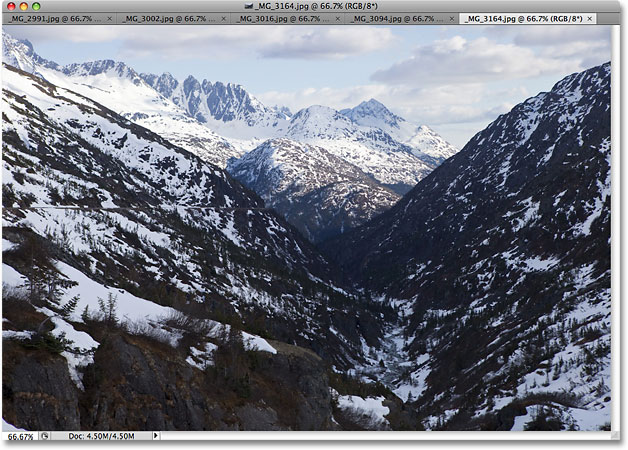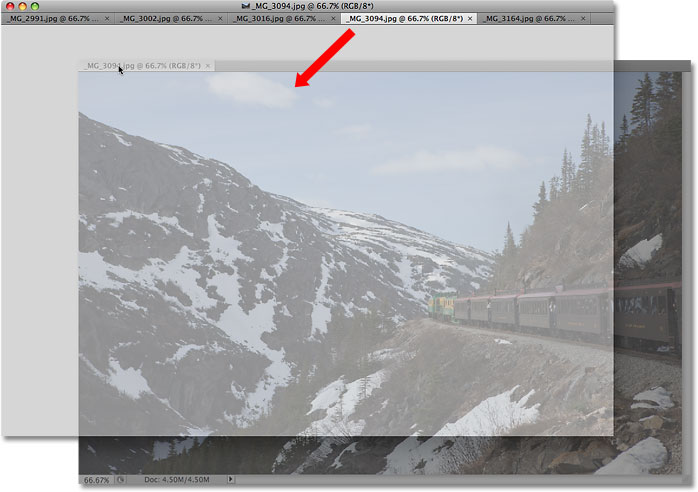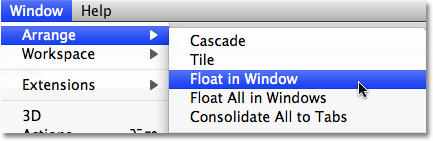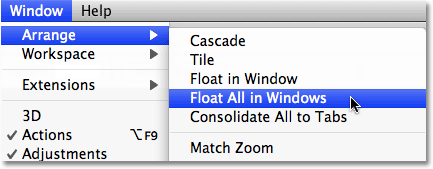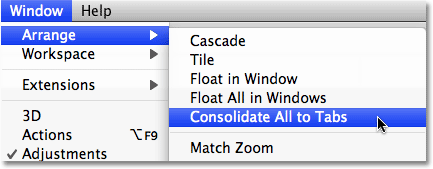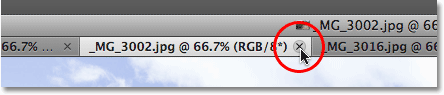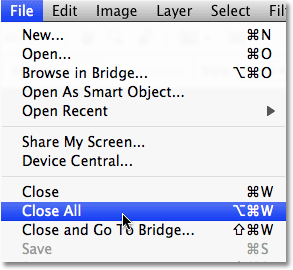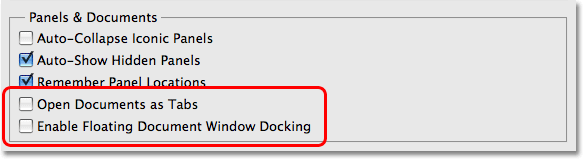сделать закладку в соцсетях
Чтобы увидеть, как великий новые окна с вкладками документов есть, у меня есть несколько изображений, сохраненных в папке на моем рабочем столе, что я хочу, чтобы открыть все сразу в Photoshop CS4. Чтобы сделать это, я буду идти до
файла меню в верхней части экрана и выберите
Открыть . Обычно, я бы открыть изображения с помощью
Adobe Bridge , но держать вещи простыми для этого урока, я буду просто открыть их изнутри Photoshop:
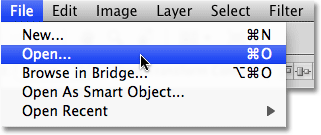
Выберите Файл> Открыть, чтобы открыть изображения изнутри Photoshop.
Я перейдите в папку на моем рабочем столе, который содержит мои фотографии, и открыть их все сразу, я нажму на первый, чтобы выбрать его, то я буду держать вниз мой
Shift, ключ и нажмите на последний , Это выбирает первое изображение, последний снимок и все снимки между ними:
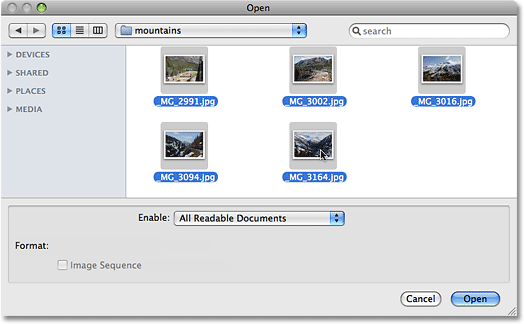
Выберите первое изображение, затем Shift-щелкните на последнем изображении, чтобы выбрать сразу все изображения.
С всем изображениям, выбранным, я нажму кнопку
Open и Photoshop открывает каждое изображение для меня. В версиях до Photoshop CS4, каждая фотография будет открываться в собственном независимом окне документа, но с поведением по умолчанию CS4, изображения выглядят вложен в одном документе. Только одно изображение видно, в то время, но если мы посмотрим над изображением, мы видим несколько вкладок, с каждой вкладке, содержащей имя одного из изображений. Вкладка изображение, которое в настоящее время видны выделен:
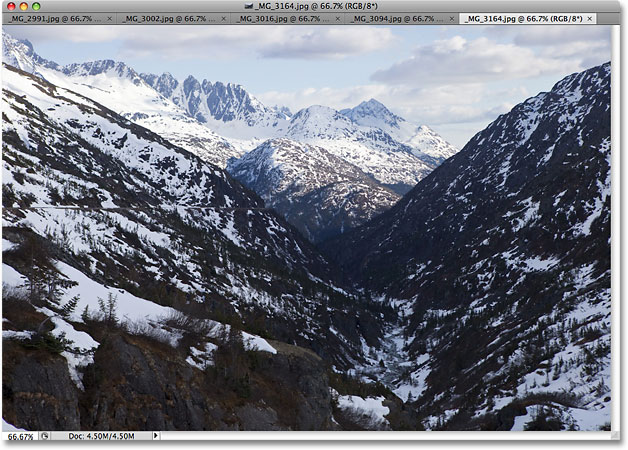
Изображения появляются вложенные в одном документе, с каждого изображения с учетом его собственный вкладку с именем в верхней части.
Переключение между изображениями
Чтобы переключиться на другое изображение, просто нажмите на вкладку другого Image, подобно тому, как вы переключаетесь между Photoshop,
панелей на правой стороне экрана, нажав на их вкладки:

Переключение между изображениями, нажимая на вкладки с именами.
Каждая вкладка содержит ту же самую информацию, которую вы могли бы ожидать, чтобы найти в верхней части стандартного
окна документа в Photoshop, в том числе имя изображения, текущий уровень масштабирования, режим цвета, и текущей глубиной цвета.
Re-порядок воспроизведения изображений
Чтобы переместить изображение и изменить порядок документы появляются в, просто нажмите на его вкладке и перетащите его влево или вправо. Отпустите кнопку мыши, и изображение будет зайти в новом месте:

Перетащите вкладки влево или вправо, чтобы изменить порядок изображений.
Цикл вперед и назад через образы
Вы можете перемещаться по изображениям, используя пару удобных сочетаний клавиш. Нажмите
Ctrl + ~(Win) /
Command + ~ (Mac), чтобы двигаться вперед по вкладкам, или
Ctrl + Shift + ~ (Win) /
Command + Shift + ~ (Mac), чтобы двигаться в обратном направлении. "~" Является тильда ключ, который вы найдете в левом верхнем углу клавиатуры под ключ Esc. В предыдущих версиях Photoshop, вы могли бы цикл вперед через несколько окон документов с использованием
Ctrl + Tab (Win) /
Control + Tab (Mac) или назад с
помощью Ctrl + Shift + Tab (Win) /
Control + Shift + Tab (Mac). Эти старые сочетания клавиш по-прежнему работать в Photoshop CS4, так это ваше выбор, какие из них вы хотите использовать.
Одним из потенциальных немного путаницы иметь в виду, что Photoshop движется через образы в том порядке, они были
открылся , не обязательно в порядке их появления в на экране. Если вы переоформлена на порядок изображений в закладках, а затем использовать сочетания клавиш для переключения между ними, Photoshop может двигаться через них в порядке, отличном от того, что вы ожидали.
Fly-Out Меню Выбор изображения
Если у вас так много изображений открыть сразу, что Photoshop не может соответствовать всем их имени вкладки на экране, вы увидите
значок двойной стрелки появляются справа от вкладок. При нажатии на иконку открывает выпадающем меню, позволяющее выбрать любое из изображений из списка:
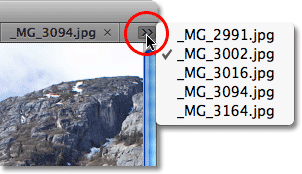
Выберите изображения с выпадающем меню, если не все вкладки имя может поместиться на экране.
Плавающий изображение в окне отдельного документа
Чтобы отделить изображение от остальных вкладок документов в Photoshop CS4 и он плавает на экране в своем собственном окне документа, есть несколько способов сделать это. Самый быстрый способ, чтобы просто нажмите на вкладку Image и перетащите его вниз и в сторону от других вкладках. Когда вы отпустите кнопку мыши, изображение появится в собственном окне:
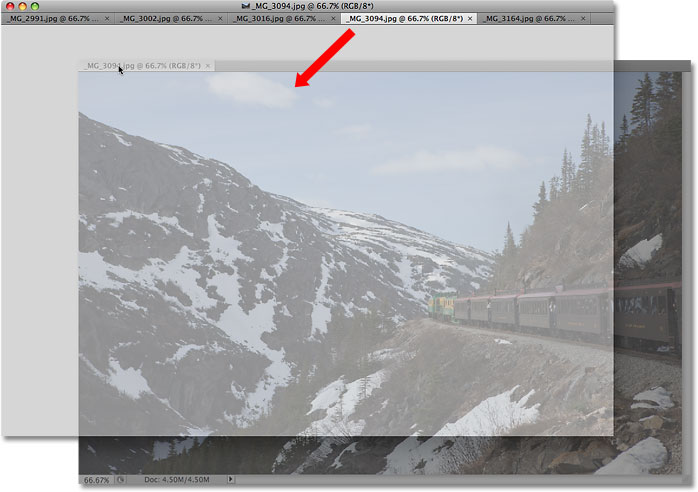
Перетащите изображение от других вкладках, чтобы плавать его в своем собственном окне документа.
Другой способ, это нажать на вкладке изображения, чтобы выбрать его, а затем перейти к
Window меню в верхней части экрана, выберите
Упорядочить , а затем выберите
плавать в окне :
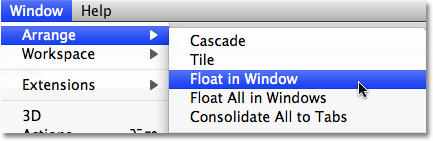
Вы также можете выбрать Окно> Упорядочить> плавать в окне.
Плавающий Все образов в отдельном документе ОС Windows
Если вы хотите, чтобы избавиться от вкладок полностью и имеют все открытые изображения, плавающие в отдельных окнах документов, подняться на
окна меню, выберите
Упорядочить , а затем выберите
Float Все в ОС Windows :
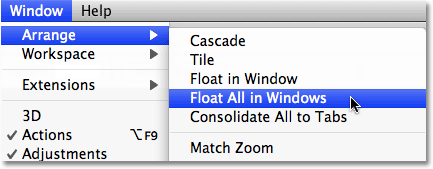
Перейти к Window> Arrange> Float Все в окно, чтобы переместить все открытые изображения в независимых окон документов.
Перемещения изображения обратно в вкладками группы
Для перемещения одного изображения обратно в группу, щелкните в любом месте серой строке заголовка в верхней части его окна документа и перетащите его обратно в закладках. Когда вы видите синий Выделите граница появляется, отпустите кнопку мыши и изображение будет отходить в с остальными вкладками документов:

Просто нажмите и перетащите изображение обратно в закладках, чтобы вернуть его в группу. Отпустите кнопку мыши, когда появляется синий Выделите границы.
Группа Все плавающие документов Окна в закладки
Если у вас есть более одного изображения, плавающего в отдельном окне документа, и вы хотите быстро группировать их всех обратно в вкладками документов, подняться на
окна меню, выберите
Упорядочить , а затем выберите
консолидировать все Кондитерские . Вы можете использовать эту опцию, чтобы перегруппироваться число с плавающей документ, а также:
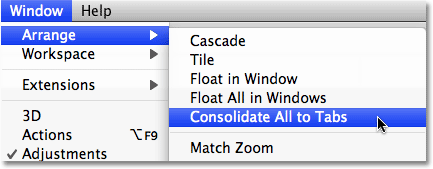
Перейти к Window> Arrange> консолидировать все вкладок быстро перегруппироваться любые плавающие окна документов.
Закрыть окно Single вкладками
Чтобы закрыть одно изображение внутри вкладками группы, нажмите на малых
х на правой части вкладки изображение в:
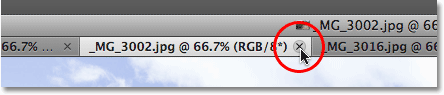
Нажмите на маленький значок "X", чтобы закрыть единственную фотографию.
Закрыть все вкладками документов для Windows
Чтобы закрыть все окна с вкладками документа одновременно, идти до
файла меню в строке меню и выберите
Закрыть все :
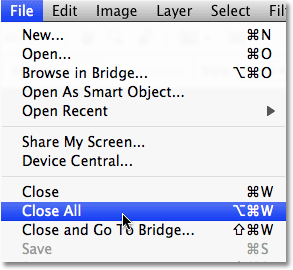
Перейти к Файл> Закрыть все быстро закрыть все окна с вкладками документов.
Отключение функции вкладок документов для Windows
Если вы предпочитаете старый способ работы в фотошопе с каждым изображением, плавающие в собственном окне, вы можете отключить новые окна с вкладками документов есть изнутри преференций Photoshop CS4-х годов. На Mac, перейдите к
Photoshop меню, выберите
Настройки , а затем выберите
интерфейс . В системе Windows, подняться на
Edit меню выберите
Настройки , а затем выберите
интерфейс . Это вызовет диалоговое окно Настройка набора с вариантами интерфейса. Здесь вы найдете раздел, который называется
Панели & документы . Чтобы отключить вкладками документ окнами, просто снимите два нижних вариантов,
открытых документов в виде вкладок и
Включить плавающее окно документа Стыковка :
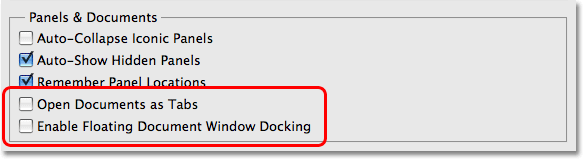
Снимите флажок "открытых документов в виде вкладок" и "Включить плавающее окно документа Стыковка" варианты отключить вкладками окна документа есть.
Нажмите кнопку ОК, когда вы закончите, чтобы принять изменения и выйти из диалогового окна. Чтобы включить вкладками документ окнами в любое время, просто вернуться к предпочтения и выбрать те два варианта снова. Чтобы быстро вызвать настройки в Photoshop, нажмите
Ctrl + K (Win) /
Command + K (Mac), затем выберите
интерфейс в меню в левой части диалогового окна.
И у нас это есть! Это наша взгляд на принципиально новых вкладок окна документа функция в Photoshop CS4!
Photoshop CS4 Новые возможности - с вкладками документов для Windows
сделать закладку в соцсетях
|
Категория: Базовые |
Просмотров: 22 |
Добавил: Гость
|





 Конфиденциальность гарантирована
Конфиденциальность гарантирована